Adobe Photoshop Elements 검토: 2022년에 가치가 있습니까?
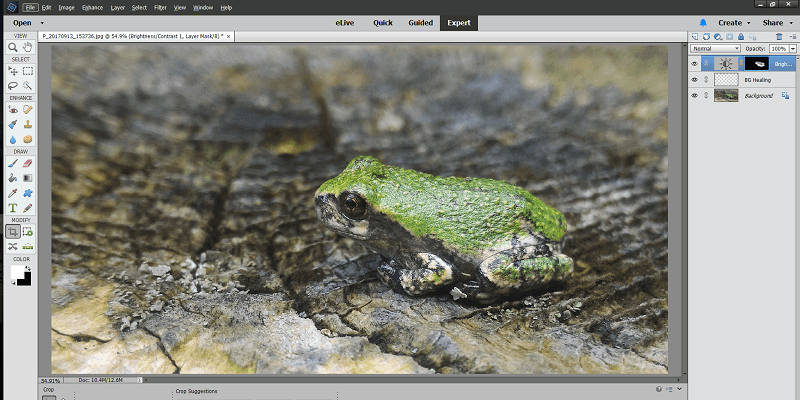
어도비 포토샵 요소
요약
어도비 포토샵 요소 는 사진을 빠르게 꾸미고 세상과 공유하려는 아마추어 셔터버그를 위한 강력하지만 사용하기 쉬운 사진 편집기입니다. 새로운 사용자가 복잡한 편집 작업을 쉽게 수행할 수 있도록 안내하는 편집 작업과 유용한 마법사가 많이 제공되며 사진 편집에 좀 더 경험이 있는 사용자는 전문가 모드에서 더 나은 제어에 필요한 모든 도구를 찾을 수 있습니다.
Photoshop Elements는 Elements Organizer를 사용하여 사진을 관리하며 대부분 좋은 시스템이지만 모바일 장치에서 가져올 때 몇 가지 문제가 있습니다. 직접 가져오기를 지원하는 장치 목록은 비교적 적지만 Adobe Photo Downloader로 이 문제를 해결하기 위해 먼저 파일을 컴퓨터에 복사하는 것이 가능합니다. 이것은 다른 우수한 프로그램의 유일한 문제입니다!
내가 좋아하는 것: 매우 사용자 친화적입니다. 강력하지만 간단한 편집 옵션. RAW 파일 편집이 통합되었습니다. 소셜 미디어 공유.
내가 좋아하지 않는 것: 사전 설정된 그래픽 라이브러리는 현대화가 필요합니다. 소셜 공유 옵션을 업데이트해야 합니다.
Photoshop Elements가 좋은가요?
Photoshop Elements는 모든 기술 수준의 일반 사진가가 사용할 수 있는 강력한 사진 및 이미지 편집 기능을 제공합니다. 그것은 오래된 사촌만큼 기능이 가득하지 않습니다. 포토샵 CC, 하지만 훨씬 더 사용자 친화적이며 많은 가이드, 자습서 및 영감으로 가득 차 있습니다. Windows와 macOS 모두에서 사용할 수 있습니다.
Photoshop Elements는 무료입니까?
아니요, Photoshop Elements는 무료가 아니지만 사용 방법에 제한이 없는 30일 무료 평가판이 있습니다. 평가판 기간이 끝나면 $99.99 USD에 소프트웨어를 구입할 수 있습니다.
Photoshop Elements는 Photoshop CC와 동일합니까?
Photoshop Elements는 Creative Cloud의 일부입니까?
아니요, Photoshop Elements는 Adobe Creative Cloud의 일부가 아닙니다. Elements 제품군의 모든 소프트웨어와 마찬가지로 Photoshop Elements는 구독이 필요 없는 독립 실행형 구매로 사용할 수 있습니다. 동시에 Creative Cloud의 이점(예: 모바일 장치 통합 및 Typekit 액세스)은 Creative Cloud 제품군의 앱 중 하나에 대한 월간 정기 구독을 구매하는 사람들에게만 제한됩니다.
좋은 Photoshop Elements 자습서는 어디에서 찾을 수 있습니까?
Photoshop Elements는 Premiere Elements에서 볼 수 있는 동일한 ‘eLive’ 튜토리얼 시스템(Elements Live)을 사용하여 사용자에게 프로그램 내에서 바로 정기적으로 업데이트되는 튜토리얼에 대한 링크를 제공합니다. 사용하려면 인터넷 액세스가 필요하지만 대부분의 자습서는 필요합니다!
프로그램이 처음이고 작동 방식에 대한 철저한 기초를 원하는 사용자를 위해 온라인에서 사용할 수 있는 더 완전한 자습서도 있습니다. 오프라인 옵션을 선호하는 경우 Amazon.com에서 사용할 수 있는 몇 가지 훌륭한 책도 있습니다.
차례
이 리뷰에서 저를 믿어야 하는 이유
안녕하세요. 저는 Thomas Boldt입니다. 학교 컴퓨터 실습실에서 Photoshop 15를 손에 넣은 이후로 지난 5.5년 동안 다양한 버전의 Photoshop을 사용해 왔습니다. 그것은 그래픽 아트에 대한 나의 사랑을 시작하는 데 도움이 되었고 그 이후로 저는 그래픽 디자이너이자 전문 사진가가 되었습니다.
Photoshop이 수년에 걸쳐 어떻게 발전해 왔는지 살펴보았지만 소규모 오픈 소스 프로젝트에서 업계 표준 소프트웨어 제품군에 이르기까지 수많은 다른 이미지 편집 및 그래픽 프로그램을 작업하고 실험했습니다.
참고: Adobe는 이 리뷰를 작성하는 데 대해 어떠한 보상이나 대가도 제공하지 않았으며 최종 결과에 대한 편집상의 의견이나 통제권이 없습니다.
Adobe Photoshop Elements에 대한 자세한 검토
참고: Photoshop Elements에는 Photoshop 정식 버전만큼 많은 기능이 없지만 각 기능을 자세히 다루기에는 여전히 너무 많습니다. 대신 프로그램의 모양과 기능, 그리고 좀 더 일반적인 용도를 살펴보겠습니다. 또한 아래 스크린샷은 Windows 버전의 Photoshop Elements에서 가져온 것이지만 Mac 버전은 거의 동일하게 보일 것입니다.
사용자 인터페이스
Photoshop Elements의 사용자 인터페이스는 Photoshop의 정식 버전만큼 위협적이지 않지만 Adobe의 전문 소프트웨어에서 사용되는 현대적인 짙은 회색 스타일을 건너뛰고 좀 더 지루한 것을 선호합니다.
그 외에도 인터페이스는 기본 작업 공간을 둘러싼 XNUMX개의 주요 섹션으로 나뉩니다. 왼쪽에는 기본 도구, 상단에는 모드 탐색, 오른쪽에는 설정, 하단에는 추가 명령 및 옵션이 있습니다. 간단하고 효과적인 레이아웃이며 모든 버튼이 크고 사용하기 편리합니다.
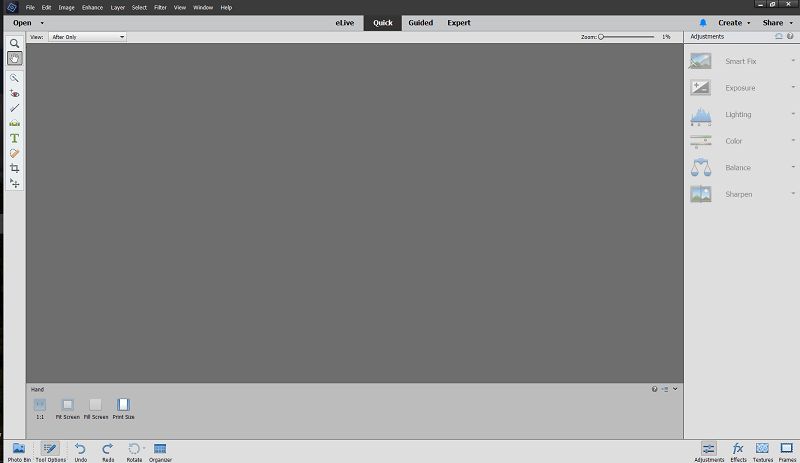
전문가 모드를 사용하는 경우 인터페이스는 거의 동일하지만 왼쪽에는 몇 가지 추가 도구가 있고 아래쪽에는 다른 옵션이 있어 레이어, 조정 및 필터 작업을 할 수 있습니다.
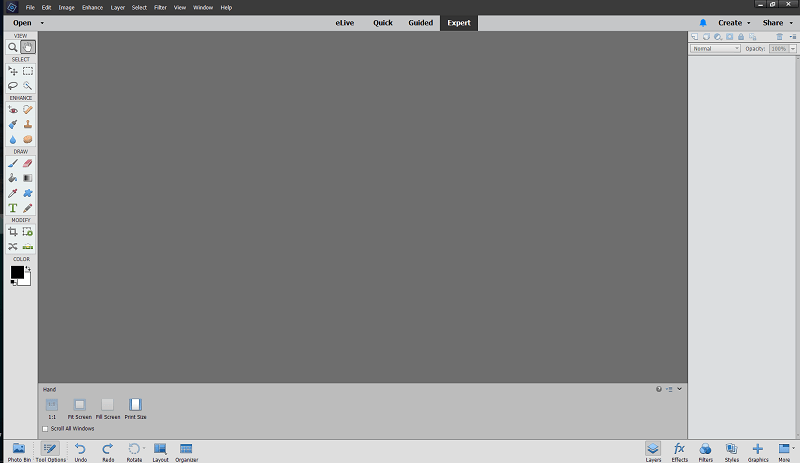
전문가 모드에서 인터페이스를 사용자 정의할 수도 있습니다. 이 모드는 Photoshop Elements에 더 익숙한 사용자가 레이아웃을 자신의 개인 취향에 맞게 조정할 수 있는 멋진 터치입니다. 사용자 정의 옵션은 열려 있는 팔레트로 제한되지만 편집 기록을 보거나 필터 패널을 숨기고 싶다면 쉽게 할 수 있습니다. 저와 같은 경우 값싼 필터를 추가하는 옵션보다 파일 정보를 보는 것이 더 나을 것입니다.
이미지 작업
Photoshop Elements에서 이미지 작업을 하는 방법에는 XNUMX가지가 있습니다. 빠른 모드, 안내 모드 및 전문가 모드와 연하장, 사진 콜라주와 같은 다양한 템플릿 기반 프로젝트를 만드는 과정을 안내하는 ‘만들기’ 메뉴가 있습니다. 또는 Facebook 커버 이미지.
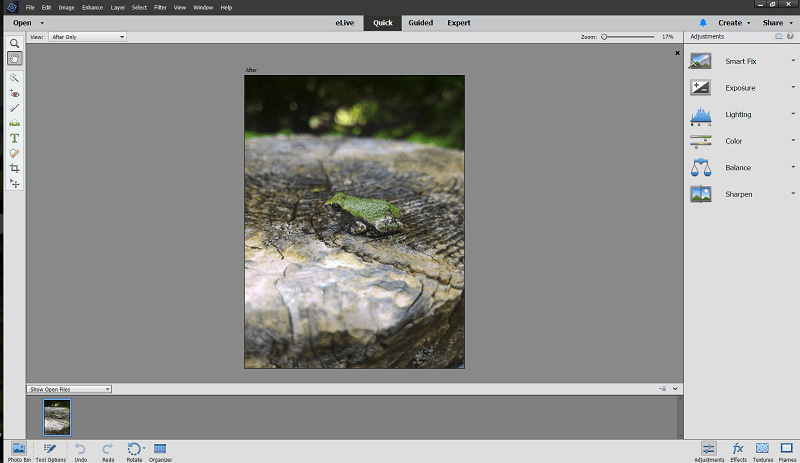
위에 표시된 빠른 모드는 몇 번의 클릭으로 관리할 수 있는 빠른 수정의 우선 순위를 지정하므로 Photoshop Elements에서 가능한 조정 설정에 대해 제안할 수 있습니다.
이 모드에서는 기본 노출 조정과 약간의 얼룩 제거만 수행할 수 있지만 사전 설정 조정은 약간 극단적이고 가벼운 터치로 수행할 수 있습니다. 각 제안 위로 커서를 이동하면 결과가 이미지에 실시간으로 나타납니다. 이는 좋은 일이지만 사용하려면 거의 항상 약간의 조정이 필요합니다.
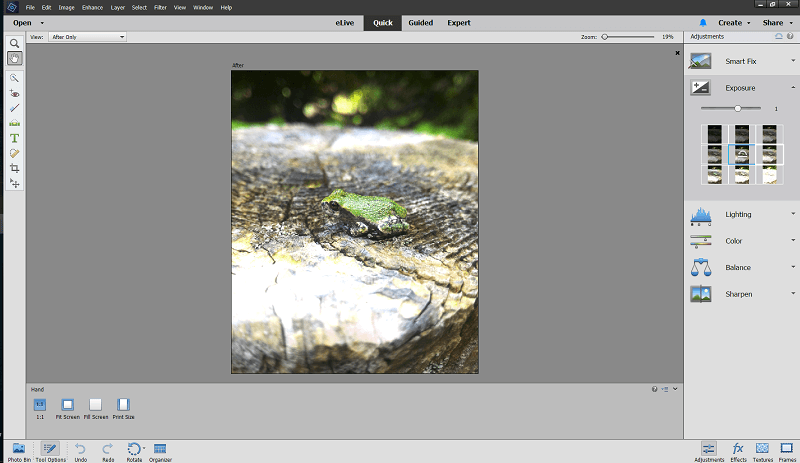
전문가 모드에서 작업하면 편집할 때 훨씬 더 유연하고 제어할 수 있습니다. 사전 설정 편집 대신 이제 오른쪽 패널에서 레이어 작업, 효과 적용 및 모든 사람이 좋아하고 싫어하는 특수 Photoshop 필터를 사용할 수 있습니다.
여기 도구를 사용하여 작업하는 것이 빠른 모드의 도구보다 훨씬 효과적이라는 것을 알지만 Photoshop CC에 익숙한 경험에 훨씬 더 가깝기 때문입니다. 새 레이어와 치유 브러시를 한 번만 빠르게 통과하면 사진 상단 근처의 산만한 녹색 흐림을 제거하기에 충분하며 나무개구리 주위에 마스크가 있는 밝기/대비 조정 레이어는 배경에서 좀 더 눈에 띄게 만듭니다. .
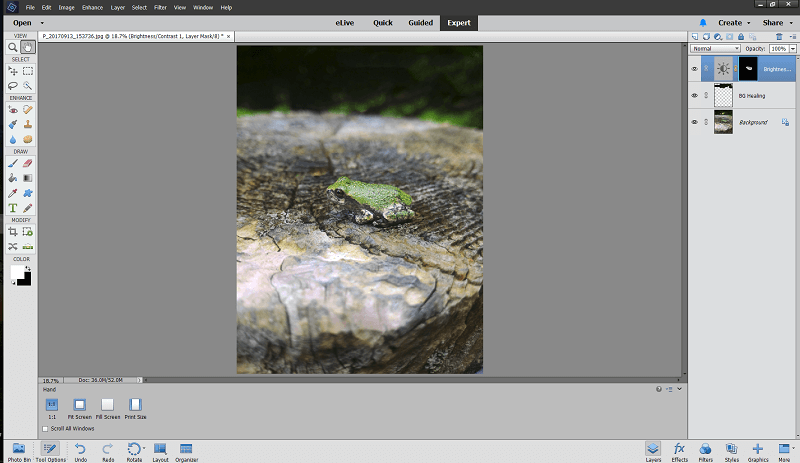
자르기 도구에서 볼 수 있듯이 전문가 모드에서도 도움을 받을 수 있습니다. 사진을 보고 어떤 작물이 가장 잘 어울릴지 추측합니다. 물론 직접 선택할 수도 있습니다. 결국 힐링브러쉬를 사용할 필요가 없었던 것 같아요!

Photoshop Elements로 RAW 파일을 열면 Lightroom을 사용하여 비파괴 편집 기능을 활용할 것을 제안하지만 아직 Lightroom이 없는 경우 프로그램을 변경하지 않고 계속할 수 있습니다.
Photoshop Elements의 RAW 가져오기 옵션은 Lightroom이나 RAW 편집 전용 프로그램에서 찾을 수 있는 것보다 확실히 제한적이기 때문에 나쁜 생각은 아닙니다. 주로 RAW로 사진을 찍을 계획이라면 시간을 내어 고급 프로그램을 배우는 것이 좋지만 JPEG 스냅샷 및 스마트폰 사진의 경우 Photoshop Elements가 확실히 그 작업에 달려 있습니다.
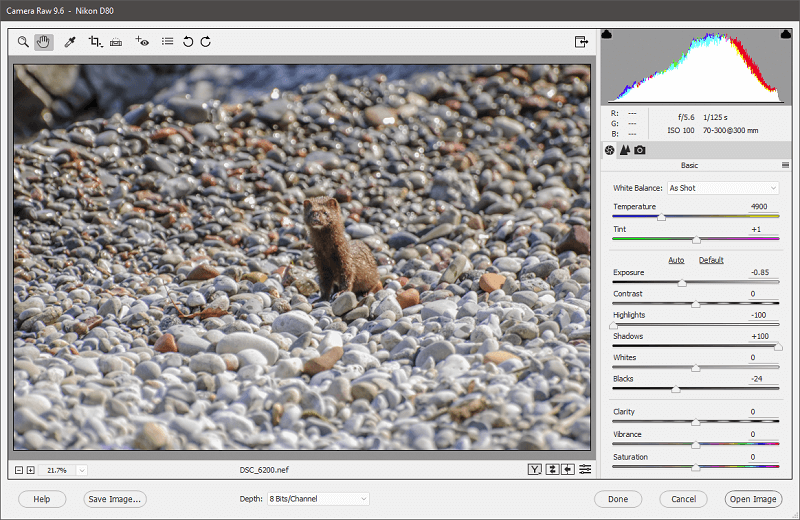
가이드 모드
사진 편집의 세계를 처음 접하는 경우 Photoshop Elements에서 안내 모드를 사용할 수 있습니다. 가이드 패널을 사용하면 간단한 이미지 자르기, 흑백 변환 또는 단 몇 번의 클릭으로 Warhol 스타일의 팝 아트 초상화 만들기 등 적용하려는 일련의 편집 사항 중에서 선택할 수 있습니다.
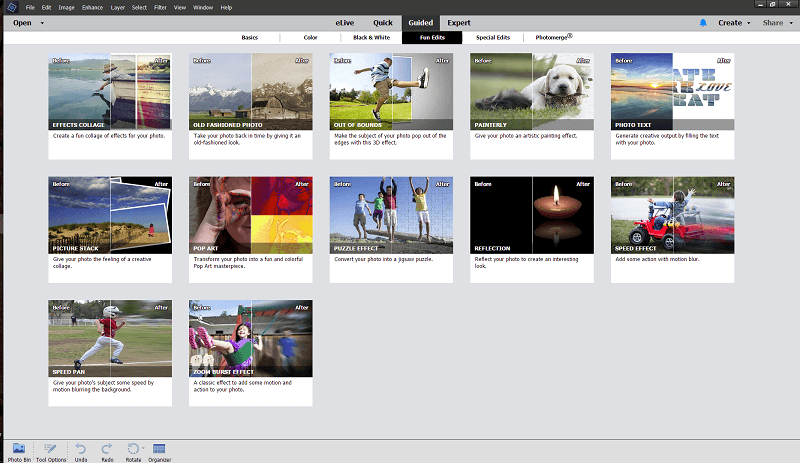
파노라마를 만들거나 여러 이미지에서 사진을 그룹화하거나 장식 프레임을 추가할 수도 있습니다. 선택할 수 있는 옵션은 45가지이며 Photoshop Elements는 복잡한 편집 마법을 수행하는 데 필요한 모든 단계를 안내합니다.
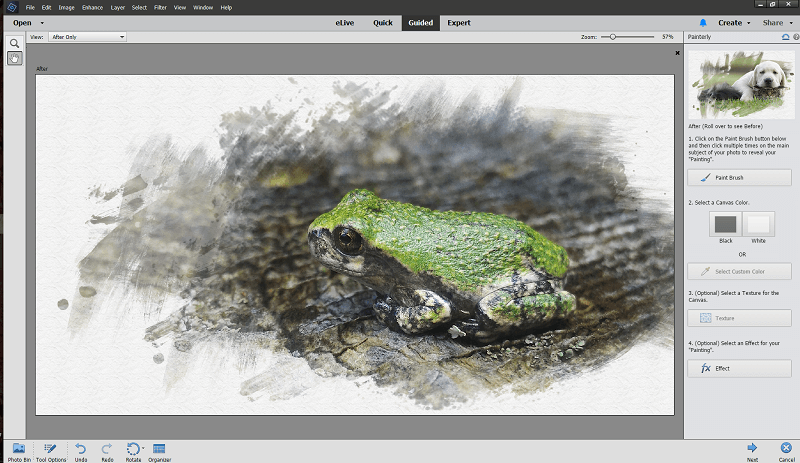
완료되면 가이드 모드 마법사를 사용하여 빠른 또는 전문가 모드에서 편집을 계속하거나 두 개의 인기 있는 사진 공유 사이트인 Flickr 또는 SmugMug와 같은 소셜 미디어에서 최신 작품을 저장하고 공유하는 과정을 안내합니다.
Photoshop Elements로 만들기
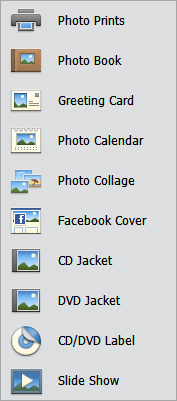
Photoshop Elements에는 전문적인 레이아웃 지식이나 소프트웨어 없이도 다양한 제품을 만들 수 있도록 설계된 일련의 마법사가 함께 제공됩니다. 오른쪽 상단의 ‘만들기’ 메뉴를 사용하여 액세스할 수 있지만 ‘가이드’ 모드 섹션에 두는 것이 더 합리적이라고 생각합니다.
마법사는 안내 모드에서 볼 수 있는 편집만큼 많은 지침을 제공하지 않습니다. 이는 이러한 작업이 일반적인 사진 편집보다 더 복잡하다는 점을 고려할 때 약간 놀랍습니다.
그렇긴 하지만 새로 편집한 사진을 찍어 달력이나 사진 콜라주를 만들어 집에서 클릭 몇 번만으로 인쇄할 수 있는 옵션이 있다는 것은 좋은 일입니다. 비록 마법사가 어떻게 작동하는지 배우고 원하는 대로 설정을 가져옵니다.
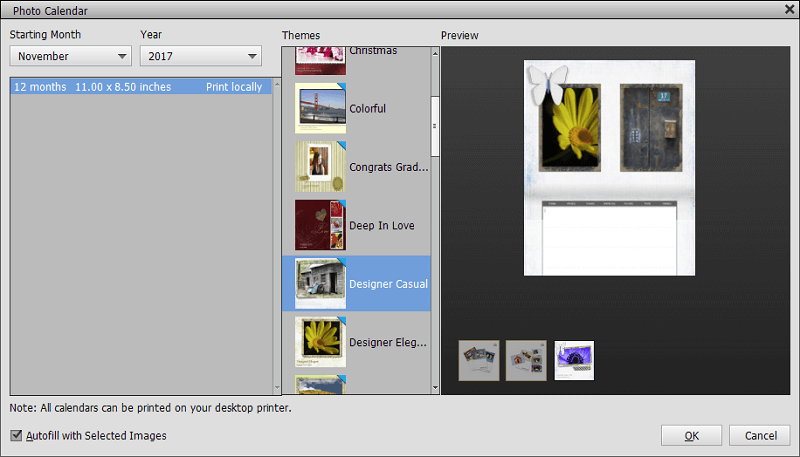
작업 내보내기
만들기 메뉴를 사용하여 프로젝트를 완료한 경우 디자인 및 인쇄의 전체 프로세스를 안내합니다. 그러나 디지털 세계에서 작업을 유지하는 경우 Photoshop Elements는 프로그램에 바로 내장된 소셜 미디어나 사진 공유 사이트에서 파일을 공유할 수 있습니다.
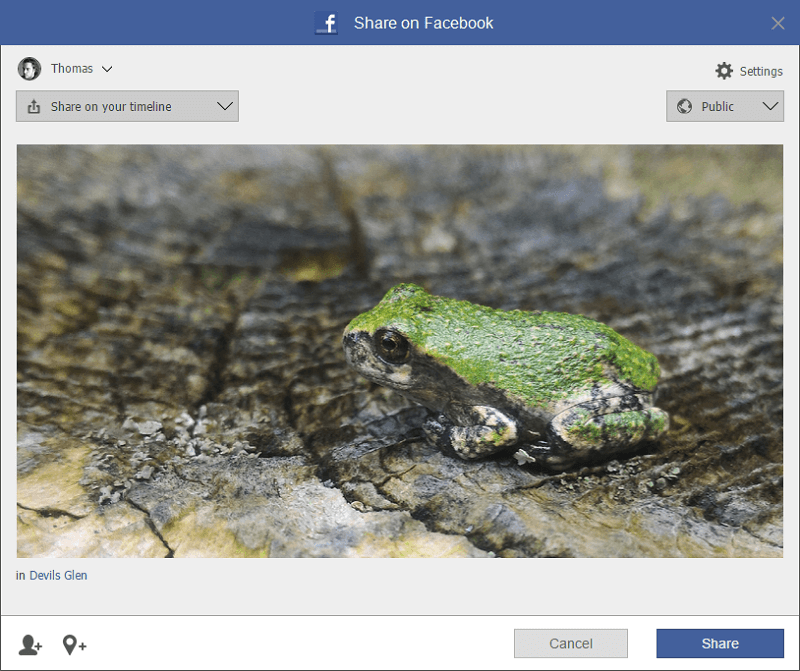
오른쪽 상단의 ‘공유’ 메뉴를 클릭하고 대상 서비스를 선택하기만 하면 새로 편집한 사진을 세상에 공개할 수 있습니다. 내 테스트에서 내보내기 옵션은 원활하게 작동했지만 SmugMug 계정이 없어서 해당 계정을 테스트할 수 없었습니다.
그러나 그들은 완전히 완벽하지 않았습니다. 이것은 특히 모든 이미지를 온라인으로 공유하는 경우 유용한 기능이지만 업로드 프로세스와 관련하여 더 많은 옵션을 사용할 수 있는 것처럼 보입니다. 사람과 장소에 태그를 지정할 수 있는 옵션이 있지만 사진 이름을 지정하거나 게시물을 작성하거나 설명을 추가할 수 없었습니다. Flickr 업로더가 조금 더 낫긴 하지만 여전히 사진에 제목을 붙일 수는 없습니다.
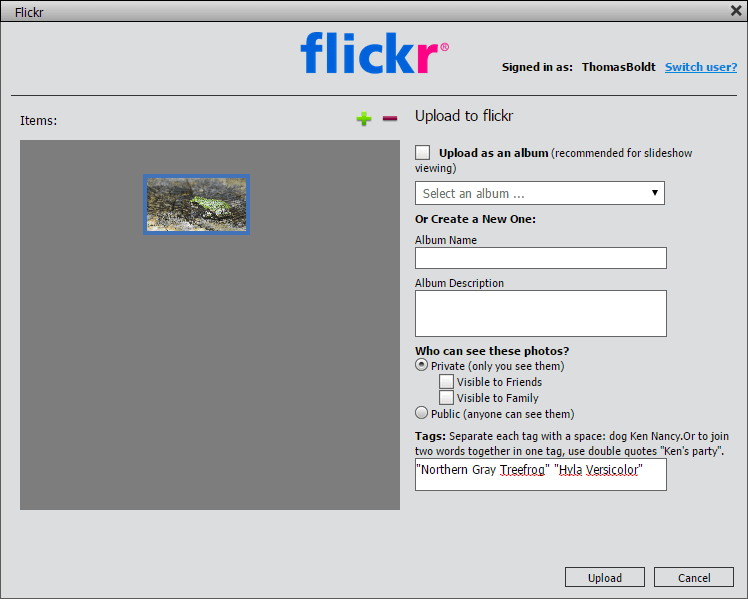
출력 위치 선택도 Facebook, Twitter, Flickr 및 SmugMug와 같이 약간 제한되어 있지만 향후 릴리스에서 몇 가지 추가 옵션을 포함하도록 업데이트될 예정입니다. 물론 파일을 컴퓨터에 저장하고 원하는 서비스에 업로드할 수 있지만 이 소셜 공유 옵션을 약간만 조정하면 정기적으로 많은 사진을 공유하는 모든 사람에게 시간을 절약할 수 있습니다.
내 평가 뒤에 이유
효과: 4.5/5
Photoshop Elements에는 스냅샷을 걸작 사진으로 만드는 데 필요한 모든 도구가 있습니다. 손으로 편집하는 것이 익숙하지 않다면 가이드 편집 기능을 사용하면 기술 수준에 관계없이 항상 인상적인 결과를 얻을 수 있습니다. Elements Organizer를 사용하여 모바일 장치에서 미디어를 가져올 때 Premiere Elements와 문제를 공유한다는 점을 제외하고는 5점 만점에 5점을 받았습니다.
가격 : 4 / 5
Photoshop Elements의 가격은 $99.99 USD로 합리적이지만 사용자 친화적인 기능을 활용하려는 사용자에게 가장 적합합니다. 내가 검토한 어떤 프로그램도 Photoshop Elements에서 찾을 수 있는 것과 같은 수준의 도움을 제공하지 않지만 이미지 편집기로 작업하는 것이 더 편한 사용자는 더 저렴한 가격에 더 강력한 프로그램을 얻을 수 있습니다.
사용 편의성 : 5 / 5
eLive 튜토리얼 섹션에서 가이드 편집 모드에 이르기까지 Photoshop Elements는 컴퓨터 작업이 아무리 편안하더라도 사용하기가 매우 쉽습니다. 전문가 모드조차도 비교적 사용하기 쉬우며 가장 일반적인 편집 작업을 위해 기능을 간소화합니다. 작업이 끝나면 완성된 이미지를 저장하고 공유하는 것도 간단합니다.
지원: 4/5
Adobe 웹 사이트에는 소프트웨어에 대한 대부분의 질문에 답할 수 있는 상당히 광범위한 사용자 가이드가 있습니다. 다른 사람들을 돕고 싶어하는 다른 사용자들의 활발한 포럼 커뮤니티도 있지만, 그곳에서 문제에 대한 답을 찾을 수 없다면 더 직접적인 도움을 받기 어려울 수 있습니다. Adobe는 기본 지원 제공업체로 포럼에 의존하지만 전화나 라이브 채팅을 통해 더 일반적인 계정 지원 질문을 먼저 함으로써 누군가와 연락하는 것이 분명히 가능합니다.
Photoshop 요소 대안
어도비 포토샵 CC(윈도우/맥OS)
Photoshop Elements가 제공하는 것보다 더 많은 편집 옵션을 원하면 업계 표준보다 더 잘할 수 없으며, 포토샵 CC (크리에이티브 클라우드). 확실히 전문 시장을 대상으로 하며 Elements 버전에서 볼 수 있는 편리한 마법사와 안내 편집 프로세스를 제공하지 않지만, 기능의 수만큼은 이길 수 없습니다. Photoshop CC는 월 $9.99 USD의 포토그래피 플랜에서 Lightroom과 번들로 제공되거나 월 $49.99에 전체 Creative Cloud 앱 제품군의 일부로 Creative Cloud 구독의 일부로만 사용할 수 있습니다. 당신은 우리의 전체를 읽을 수 있습니다 포토샵 CC 리뷰 여기를 클릭하세요.
Corel PaintShop Pro(Windows만 해당)
페인트샵 프로 Photoshop만큼 오랫동안 사용되어 왔지만 다음과 같이 완전히 동일하지는 않습니다. Photoshop Elements만큼 사용자 친화적이지는 않지만 견고한 편집 도구와 우수한 그리기 및 페인팅 도구가 있습니다. 몇 가지 견고한 내장 자습서가 있지만 안내 옵션은 없습니다. 전체 읽기 PaintShop Pro 리뷰 여기를 클릭하세요.
어피니티 포토(Windows/MacOS)
친목 사진 최근에 Windows 버전을 출시한 비교적 새로운 사진 및 이미지 편집기입니다. 전체 프로그램은 아직 버전 1.5에 불과하지만 그 뒤에 있는 팀은 매우 저렴한 가격으로 Photoshop에 대한 견고한 대안을 만들기 위해 최선을 다하고 있습니다. 동일한 강력한 편집 기능이 많이 있지만 무료 업데이트가 포함된 일회성 구매의 경우 비용은 미화 49.99달러에 불과합니다. 우리의 읽기 어피니티 포토 리뷰 여기를 클릭하세요.
결론
대부분의 일상적인 사진 편집을 위해 Photoshop Elements는 기술 수준에 관계없이 필요한 모든 것을 제공합니다. 이미지에 약간의 감각을 더하고 싶다면 사진을 독특하게 만들기 위한 모든 범위의 조정, 필터, 그래픽 및 기타 옵션이 있습니다. 편집에서 공유까지의 전체 프로세스는 매우 간단하며 원하는 경우 Adobe 프로그램에서 단계별로 안내합니다.
전문 편집자는 기술적인 편집 옵션이 부족하여 제한적이라고 느낄 수 있지만 대부분의 사용자에게 Photoshop Elements는 사진을 걸작으로 만드는 데 필요한 모든 것을 제공합니다.
이 Photoshop Elements 리뷰에 대해 어떻게 생각하십니까? 아래에 의견을 남겨주세요.
마지막 기사